Word表格怎么调整表格大小, 在我们平时的Word文档编辑中,有时需要添加表格,但是在表格编辑的后期,可能需要根据文本内容的多少及时调整表格的大小。那么Word表格是如何调整表格大小的呢?让我们来看看边肖是如何工作的。
具体操作如下:
打开word文档并插入表格进行演示。
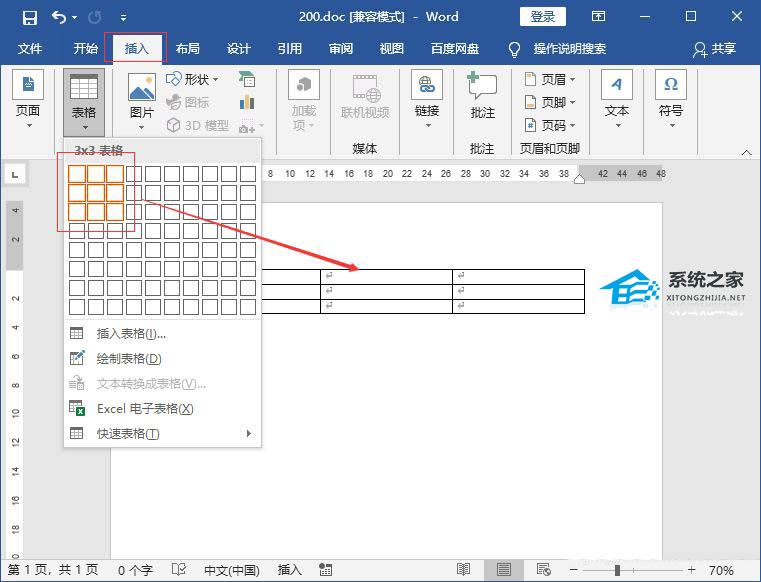
单击表格右下角的框,并拖动以调整表格的大小。
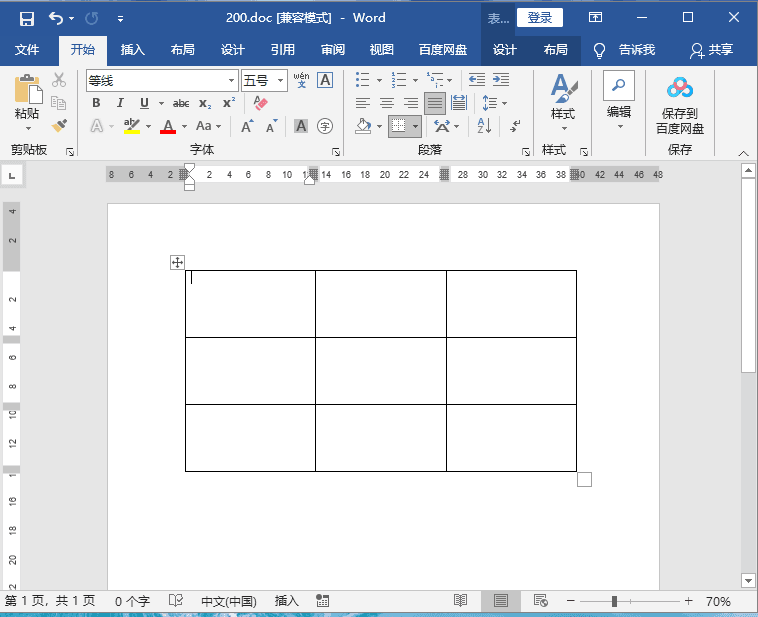
点击表格左上角的十字选中表格,在表格工具-布局中手动设置高度和宽度来调整表格的大小。
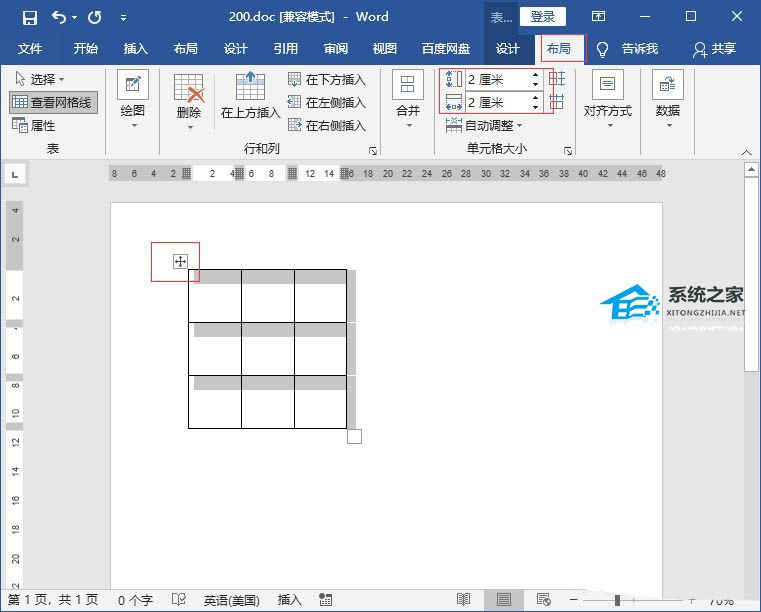
选择表格并右键单击表格属性。
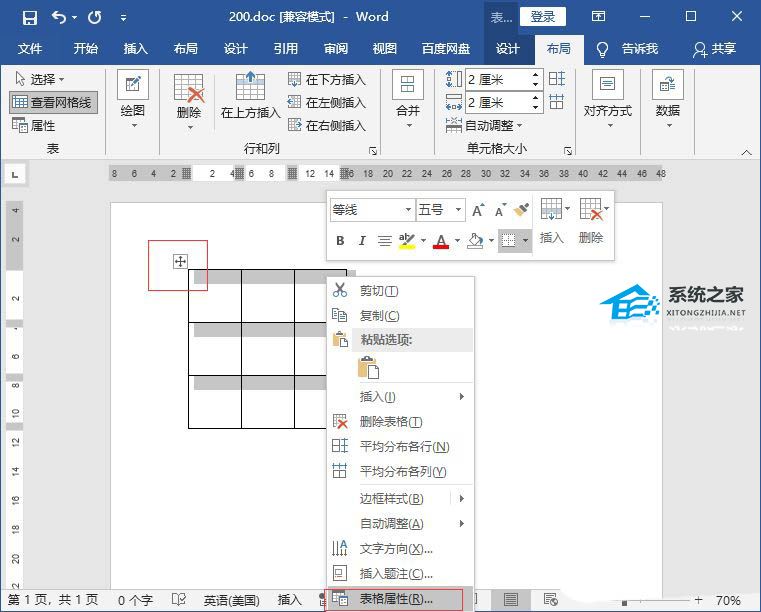
您可以通过打开“表格”属性面板并在行中设置指定的高度来更改表格的高度。
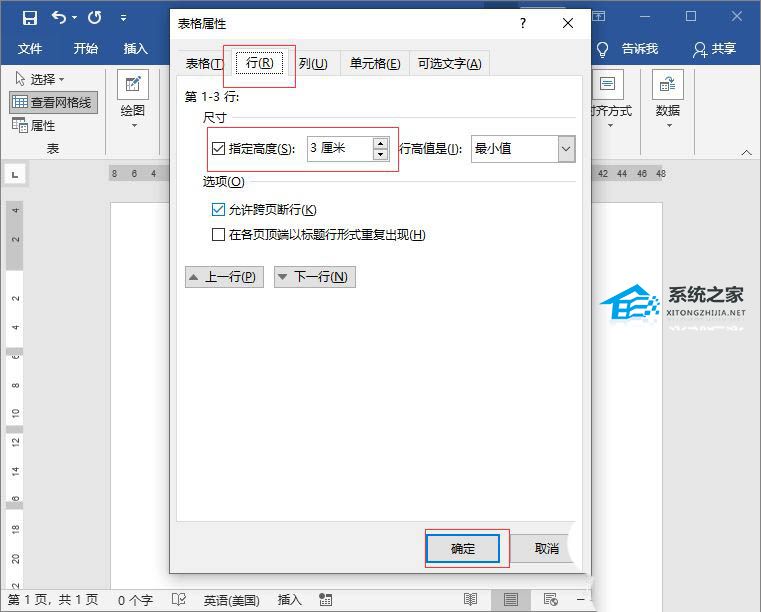
打开“表格”属性面板,设置表格中的指定宽度以更改表格宽度。
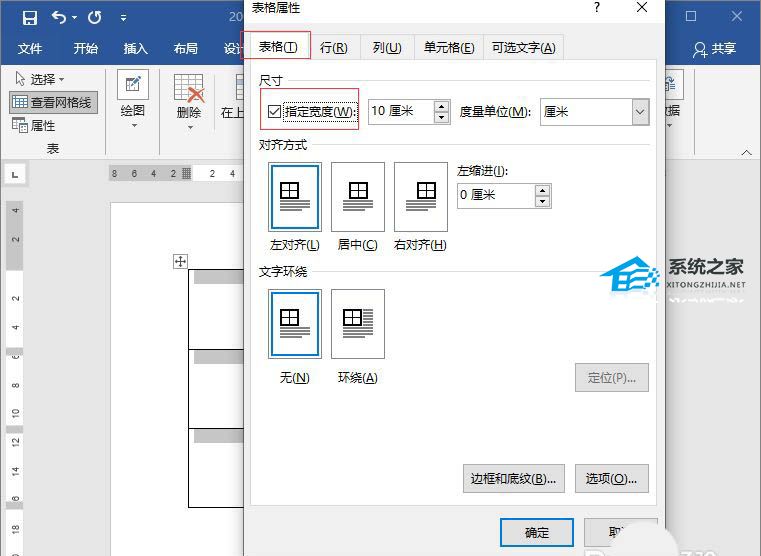
Word表格怎么调整表格大小,以上就是本文为您收集整理的Word表格怎么调整表格大小最新内容,希望能帮到您!更多相关内容欢迎关注。
